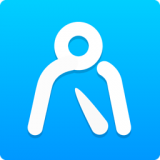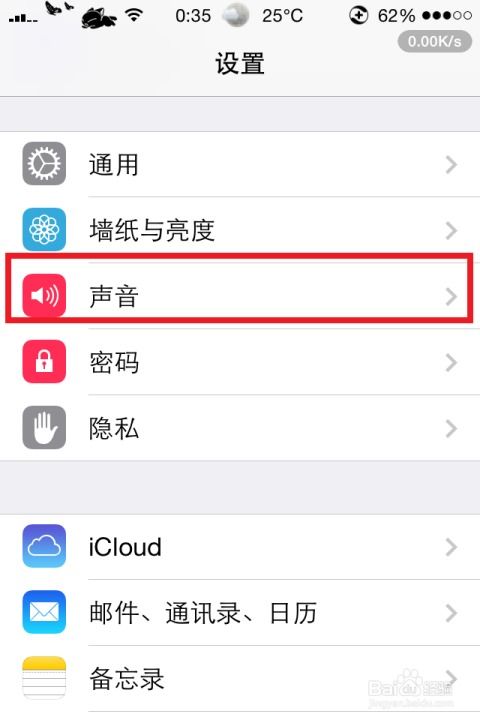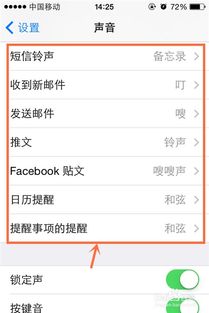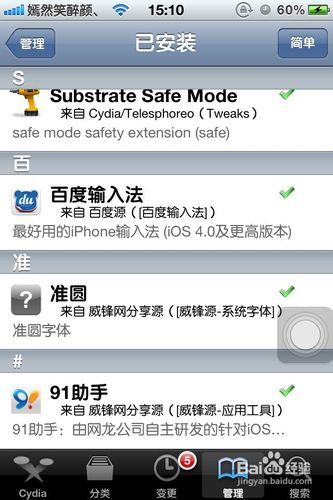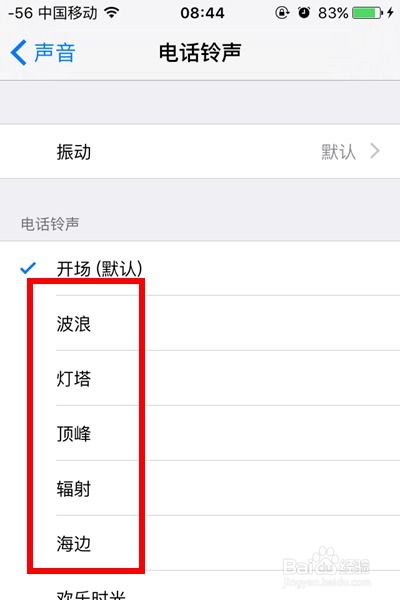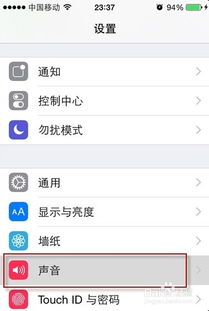苹果手机4S如何设置铃声?
在当今的数字化时代,智能手机已经成为我们日常生活中不可或缺的一部分。而苹果公司的iPhone系列,凭借其卓越的性能和独特的设计,赢得了全球用户的喜爱。其中,iPhone 4S作为苹果的一款经典机型,至今仍有许多用户在使用。对于很多用户来说,个性化手机的铃声是一件既有趣又实用的事情。那么,如何为iPhone 4S设置自定义铃声呢?下面,我们就来详细介绍一下这个过程,涵盖从准备铃声文件到最终设置的每一个步骤,确保你能够轻松上手。
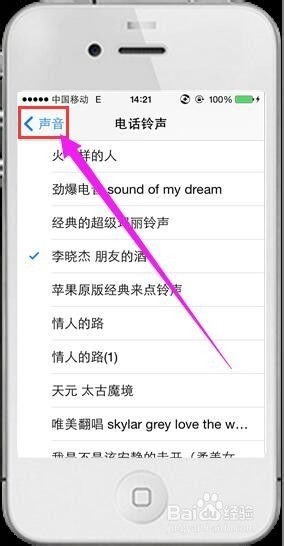
首先,你需要准备一段你喜欢的音频文件。这个音频文件可以是歌曲的一部分、一段有趣的对话或者任何你喜欢的声音。为了方便后续操作,建议将这段音频文件保存为MP3或M4R格式,因为这两种格式在iPhone上兼容性较好。同时,确保音频文件的时长在30秒以内,因为iPhone的铃声时长限制是30秒。你可以使用音频编辑软件,如Audacity、Adobe Audition等,对音频文件进行裁剪和编辑,以满足时长和格式的要求。

接下来,我们需要将这段编辑好的音频文件传输到iPhone 4S上。这里有两种常用的方法:通过iTunes同步和使用第三方软件。

第一种方法是通过iTunes同步。首先,将你的iPhone 4S连接到电脑上,并启动iTunes。在iTunes中,点击左上角的设备图标,进入设备的管理界面。然后,在左侧栏中选择“铃声”,在右侧界面中,你可以看到“同步铃声”的选项。勾选这个选项后,点击右下角的“应用”或“同步”按钮,iTunes就会开始将铃声同步到你的iPhone 4S上。不过,需要注意的是,通过iTunes同步铃声时,需要将音频文件转换为M4R格式,并且音频文件的名称不能包含特殊字符或空格。

第二种方法是使用第三方软件。市面上有很多专门用于管理iPhone铃声的第三方软件,如PP助手、同步助手等。这些软件通常提供了一键导入铃声的功能,操作更加简便。以下是以PP助手为例的详细步骤:首先,在电脑上安装PP助手,并将iPhone 4S连接到电脑上。在PP助手中,点击左侧的“铃声”选项,然后点击右侧的“导入”按钮,选择你想要导入的音频文件。PP助手会自动将音频文件转换为M4R格式,并导入到你的iPhone 4S中。导入完成后,你就可以在iPhone的“设置”-“声音”-“电话铃声”中看到你刚刚导入的铃声了。
无论你选择哪种方法,将音频文件传输到iPhone 4S后,接下来就可以进行铃声的设置了。在iPhone 4S的主屏幕上,找到并点击“设置”图标。在设置界面中,向下滑动并找到“声音”选项,点击进入。在声音界面中,你可以看到“电话铃声”、“短信铃声”、“日历提醒”等多个选项。点击“电话铃声”选项,你将看到一个列表,里面包含了所有已经同步或导入到iPhone 4S上的铃声。在这个列表中,找到你刚刚传输的铃声,并点击它。此时,你会听到一段预览音频,确认无误后,点击屏幕右上角的“完成”按钮。现在,你的iPhone 4S已经成功设置了自定义铃声。
除了电话铃声外,你还可以为iPhone 4S设置短信铃声、闹钟铃声等。这些铃声的设置方法与电话铃声类似,都是在“设置”-“声音”中进行操作。你可以根据自己的喜好和需求,为不同的应用场景设置不同的铃声。
此外,对于追求更高个性化的用户来说,还可以尝试使用一些专业的铃声制作软件来创建属于自己的独特铃声。这些软件通常提供了丰富的音效库和编辑工具,允许你自由组合和编辑音效,创作出独一无二的铃声。完成铃声制作后,你可以按照前面提到的方法将铃声传输到iPhone 4S上并进行设置。
当然,随着iOS系统的不断更新和升级,一些旧版的功能和设置方法可能会发生变化。因此,如果你在使用iPhone 4S的过程中遇到了任何问题或困惑,建议查阅苹果官方网站上的用户手册或联系苹果客服寻求帮助。同时,也可以关注一些专注于iOS系统技巧和教程的社交媒体账号或论坛,以获取最新的资讯和解决方案。
总的来说,为iPhone 4S设置自定义铃声并不是一件难事。只要你掌握了正确的方法和步骤,就可以轻松地为你的手机增添个性化的色彩。无论是通过iTunes同步还是使用第三方软件,都可以实现这一目的。而且,随着技术的不断发展,未来还可能会有更多更方便的方法来设置和管理iPhone的铃声。因此,作为iPhone 4S的用户,不妨尝试一下为自己的手机设置一个独特的铃声吧!这不仅能让你在接听电话时更加愉悦,还能展现出你的个性和品味。
- 上一篇: 《诛仙手游模拟器高效使用指南》
- 下一篇: 爱奇艺会员的授权二维码在哪里可以找到?
-
 苹果iPhone 4s设置自定义铃声教程资讯攻略11-29
苹果iPhone 4s设置自定义铃声教程资讯攻略11-29 -
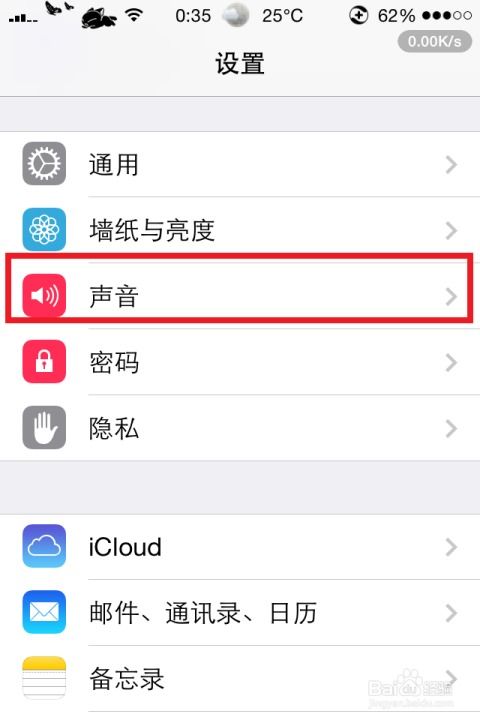 苹果4S手机如何下载自定义铃声资讯攻略11-04
苹果4S手机如何下载自定义铃声资讯攻略11-04 -
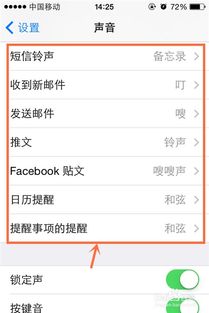 轻松学会:为iPhone 4s设置个性化手机铃声资讯攻略11-09
轻松学会:为iPhone 4s设置个性化手机铃声资讯攻略11-09 -
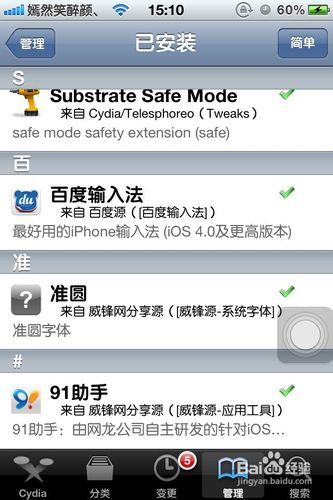 苹果4s手机如何更改字体设置资讯攻略10-28
苹果4s手机如何更改字体设置资讯攻略10-28 -
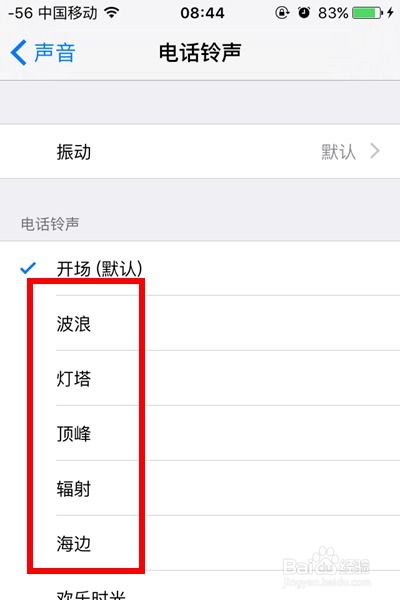 苹果手机铃声如何设置?资讯攻略11-17
苹果手机铃声如何设置?资讯攻略11-17 -
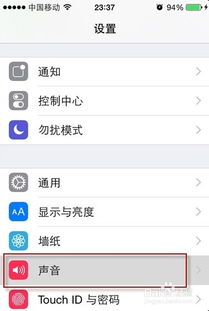 苹果手机如何下载设置铃声?资讯攻略11-10
苹果手机如何下载设置铃声?资讯攻略11-10